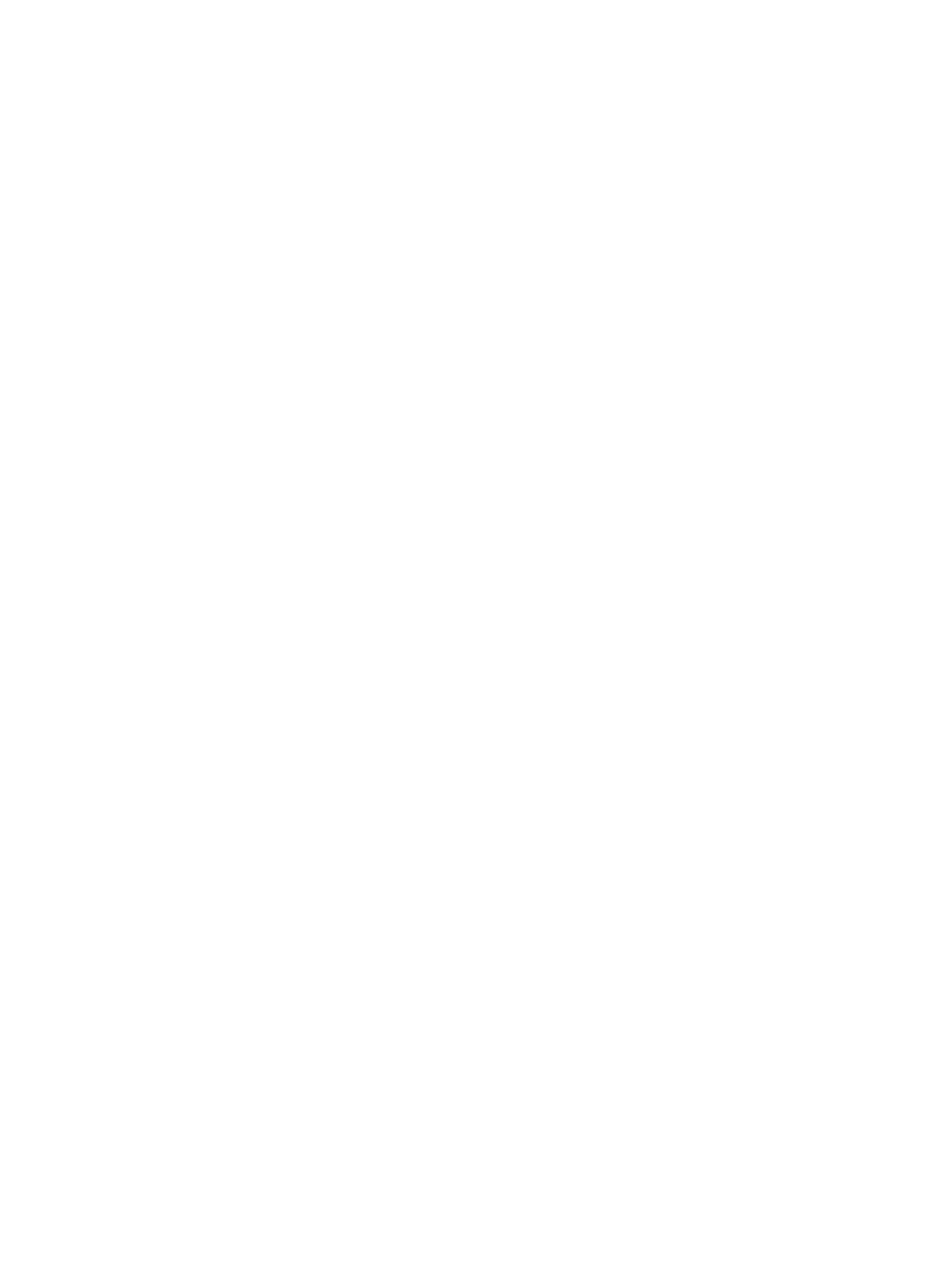© Copyright 2020 HP Development Company,
L.P.
Windows é uma marca registada ou marca
comercial da Microsoft Corporation nos
Estados Unidos e/ou noutros países. USB Type-
C e USB-C são marcas registadas do USB
Implementers Forum. VESA® é uma marca
comercial ou marca registada pertencente à
Video Electronics Standards Association (VESA)
nos Estados Unidos e noutros países.
As informações contidas neste documento
estão sujeitas a alteração sem aviso prévio. As
únicas garantias para os produtos e serviços da
HP estão denidas nas declarações de garantia
expressa que acompanham esses produtos e
serviços. Nenhuma declaração constante neste
documento deverá ser interpretada como
constituindo uma garantia adicional. A HP não
se responsabiliza por quaisquer erros técnicos
ou editoriais ou omissões contidos no presente
documento.
Primeira edição: dezembro de 2020
Número de publicação do documento:
M12615-131
Aviso do produto
Este manual descreve as funcionalidades
comuns à maioria dos produtos. Algumas
funcionalidades podem não estar disponíveis
no seu computador.
Nem todas as funcionalidades estão
disponíveis em todas as edições ou versões do
Windows. O sistema pode necessitar de
hardware, controladores e/ou software ou BIOS
atualizados e/ou adquiridos em separado para
tirar todo o partido da funcionalidade do
Windows. Consulte http://www.microsoft.com.
Para aceder aos manuais do utilizador mais
recentes, vá até http://www.hp.com/support e
siga as instruções para localizar o seu produto.
Em seguida, selecione Manuais.
Termos do software
Ao instalar, copiar, transferir ou utilizar de
outra forma qualquer produto de software pré-
instalado neste computador, concorda car
sujeito aos termos deste Contrato de Licença
de Utilizador Final (EULA) HP. Se não aceitar os
termos desta licença, a sua única solução
consiste em devolver o produto na íntegra, sem
ter sido utilizado (hardware e software), no
prazo de 14 dias, para obter o reembolso
completo de acordo com a política de
reembolso do vendedor.
Para mais informações ou para solicitar um
reembolso completo do preço de compra do
computador, contacte o seu vendedor.